Следуя этому руководству, вы можете настроить автоматический вход на свой компьютер с Microsoft Windows 10 и обходить запрос на вход при каждом запуске компьютера.
Примечание. Эти действия нельзя выполнить на компьютере, который присоединен к домену. Эти действия не будут работать на компьютерах домена.
- Держи Ключ Windows и нажмите "р», Чтобы открыть диалоговое окно« Выполнить ».
- Тип "контролировать userpasswords2»Без кавычек, затем выберите«Ok“.
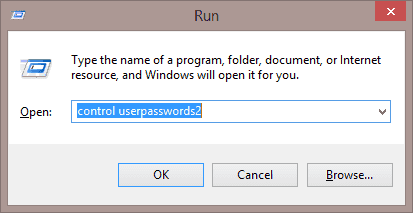
-
Значок «Учетные записи пользователей»Появится окно. Снимите флажок "Пользователи должны ввести имя пользователя и пароль, чтобы использовать этот компьютер." коробка. Выбирать "Ok" когда вы закончите.
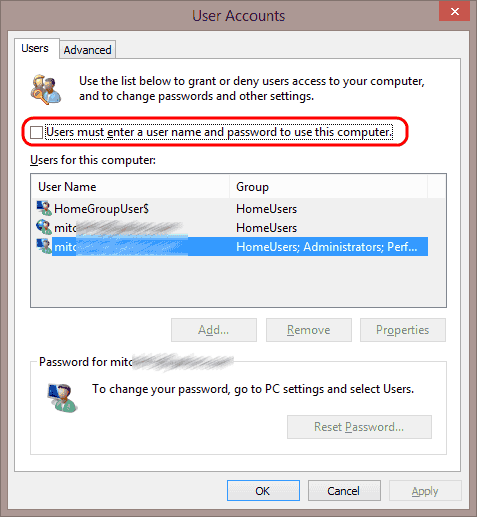
-
Вам будет предложено ввести имя пользователя и пароль для учетной записи, которую вы хотите использовать автоматически при запуске Windows. Введите имя пользователя и пароль в оба поля «Пароль" а также "Подтвердите пароль», Затем выберите«Ok“.
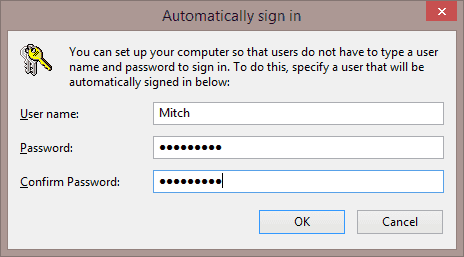
Теперь при следующем запуске компьютера с Windows 10 он автоматически войдет в систему, используя выбранную учетную запись.
Если вы когда-нибудь захотите снова включить запрос входа в систему, просто вернитесь к экрану «Учетные записи пользователей», используя шаги 1 и 2, и установите флажок «Пользователи должны ввести имя пользователя и пароль для использования этого компьютера». коробка.